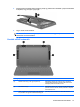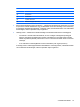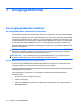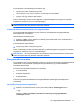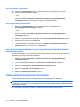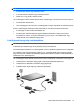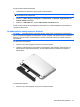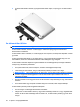Mini User Guide - Windows 7
Az energiaséma módosítása
▲
Kattintson a Töltöttségjelző ikonra az értesítési területen, majd válasszon egy másik
energiagazdálkodási sémát a listából.
– vagy –
Kattintson a Start > Vezérlőpult > Rendszer és biztonság > Energiagazdálkodási
lehetőségek elemekre, majd válasszon egyet az energiasémák közül.
Az energiasémák testreszabása
1. Kattintson a Töltöttségjelző ikonra az értesítési területen, majd kattintson az
Energiagazdálkodási lehetőségek parancsra.
– vagy –
Kattintson a Start > Vezérlőpult > Rendszer és biztonság > Energiagazdálkodási
lehetőségek elemekre.
2. Válasszon egy energiasémát, majd kattintson a Séma beállításainak módosítása gombra.
3. Szükség szerint módosítsa a beállításokat.
4. További beállítások módosításához kattintson a Speciális energiaellátási beállítások
módosítása elemre, és végezze el a módosításokat.
Jelszavas védelem beállítása az alvó vagy hibernált állapotból történő
visszatérés esetére
Ha szeretné beállítani, hogy a számítógép jelszót kérjen, amikor visszatér az alvó vagy hibernált
állapotból, hajtsa végre a következő lépéseket:
1. Kattintson a Start > Vezérlőpult > Rendszer és biztonság > Energiagazdálkodási
lehetőségek elemekre.
2. A bal oldali ablaktáblán kattintson a Jelszó kérése a felébresztéskor beállításra.
3. Kattintson a Jelenleg nem elérhető beállítások módosítása elemre.
4. Kattintson a Kötelező a jelszó (ajánlott) elemre.
5. Kattintson a Módosítások mentése gombra.
Külső hálózati áramforrás használata
A külső hálózati áramforráshoz a mellékelt váltóáramú tápegységgel tud csatlakozni.
FIGYELEM! A biztonsági problémák elkerülése érdekében csak a számítógéphez kapott váltóáramú
tápegységet, a HP által gyártott cseretápegységet vagy a HP által forgalmazott kompatibilis váltóáramú
tápegységet használja.
A számítógépet a következő esetekben csatlakoztassa külső hálózati áramforráshoz:
18 3. fejezet Energiagazdálkodás